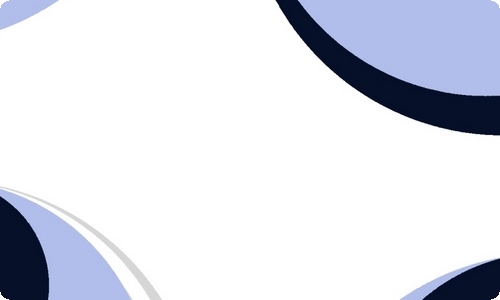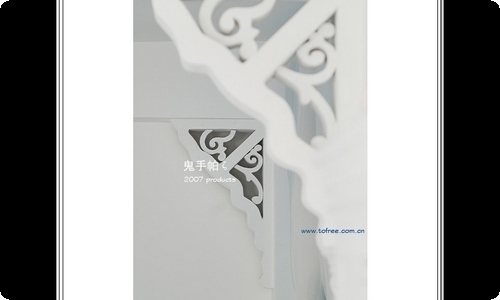表格里面的格式怎么调节
表格里面的格式怎么调节?在我们日常生活中或者是工作中,偶尔会遇到一些自己不知道如何解决的问题,特别是关于电脑方面的问题,需要寻求帮助的,下面是关于表格里面的格式怎么调节的内容。
表格里面的格式怎么调节1
1、打开一个excel表格,单击“开始”选项卡“样式”组中的“单元格样式”按钮,展开单元格样式下拉菜单。
2、在下拉菜单的“自定义”区域中,右键单击需要修改的单元格样式,弹出右键快捷菜单。
3、单击快捷菜单中的“修改”命令,打开“样式”对话框。
4、在“样式”对话框中,单击“格式”按钮,打开“设置单元格格式”对话框。
5、在“设置单元格格式”对话框中,修改单元格样式所包含的格式,如添加背景色等,完成修改后单击“确定”按钮返回“样式”对话框。
6、单击“样式”对话框中的“确定”按钮关闭对话框。
看了我的方法,现在你学会如何调整excel表格格式了吗?学会了的话就快快把这个方法分享出去,让更多的人知道如何调整excel表格格式。以上就是调整excel表格格式的步骤。
表格里面的格式怎么调节2
以word软件为例,操作如下:
1、打开word文档中的表格。
2、选择需要调整格式的文字。
3、在菜单栏选择布局。
4、在对齐方式的命令栏中选择文字方向,可将文字调整为横向或竖向。
5、调整文字的位置。
6、选中文字,按ctrl+d键,可以对文字的`间距进行调整,如图所示。
表格里面的格式怎么调节3
word文档调整表格格式的方法:
1、首先,在新建文档中做好表格,并填写好内容,如图所示。
2、然后,选择整个表格,点击鼠标右键,选择自动调整,平均分布各行各列,如图所示。
3、如果自动调整行高列宽效果不好,我们还可以手动调整,点击上方的表格工具,自己填写好表格的高度和宽度。如图
4、接下来,把所有的内容都调整为居中显示,如图所示。
5、最后,点击左上角文件旁边的保存工具就可以了。如图